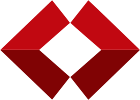
Einleitung
kisscal führt für euch voll automatisch einen Kundenstamm für alle Artists und Filialen. Das vereinfacht nicht nur die Arbeit im täglichen Geschäft, sondern bietet viele Möglichkeiten für Kundenbindung und -Werbung. Siehe z.B.:
Nachfolgend zeigen wir euch, wie ihr eure Kunden bearbeitet und welche Informationen ihr zu ihnen jederzeit abrufen könnt.
Kundenliste im Kalender
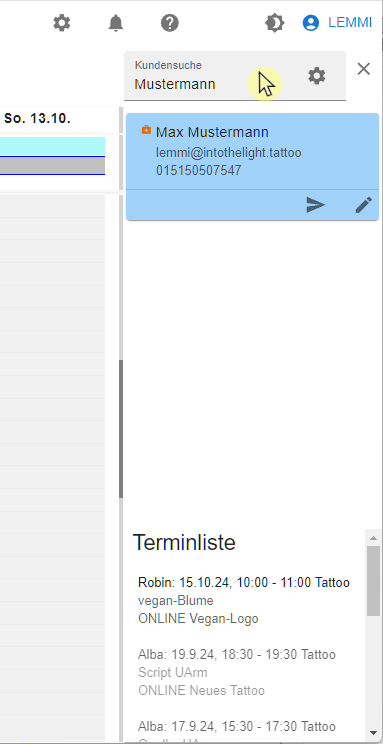
In eurem Kalender erscheint im rechten Bereich die Liste der Kunden, zu denen es im linken Bereich (dem Kalender) Termine gibt. So habt ihr alle aktuellen Kunden stets unmittelbar im Zugriff.
Zusätzlich könnt in dem Such-Feld nach einem Namen (Vor- ODER Nachname, nicht beides zugleich), Handynummer (bitte ohne Leerzeiche, also z.B. "017612345678") oder Email-Adresse suchen. In dem Fall werden in der Liste nur noch die Kunden angezeigt, die zu dem Suchausdruck passen.
Wenn ihr wieder alle aktuellen Kunden sehen wollt, einfach auf das "x" neben der Kundensuche klicken.
Über das Zahnrad könnt ihr die Suche zusätzlich auf einen bestimmten Artist einschränken. Es werden dann nur Kunden gesucht, die bei diesem Artist ein Projekt haben oder hatten.
Symbole
Wichtige Eigenschaften des Kunden werden euch in der Liste über Symbole vor dem Kundennamen angezeigt:

|
Dieses Symbol zeigt an, das der Kunde heute Geburtstag hat. |

|
Wenn es Einträge in dem Feld „Krankheiten/Allergien“ gibt, erscheint dieses Symbol. |

|
Gesperrte Kunden (schwarze Liste) erhalten dieses Symbol. |

|
Wenn die letzten beiden SMS an den Kunden nicht zugestellt werden konnten, erscheint dieses Symbol. Evtl. hat sich seine Handynummer geändert oder es gibt einen Tipp-Fehler darin. In jedem Fall solltet ihr dieses klären (und ggf. so lange auf Email-Kommunikation umstellen), da sonst evtl. wichtige Nachrichten nicht bei dem Kunden ankommen. |
Terminliste zum Kunden
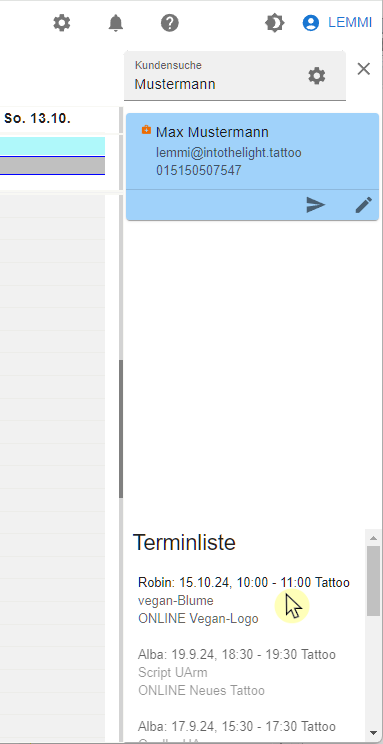
Unterhalb des Kunden wird automatisch die Liste der Termine des aktuell ausgewählten Kunden angezeigt. Erledigte Termine sind dabei grau, offene schwarz. Die Termine sind nach Datum/Uhrzeit absteigend sortiert, d.h. die jüngsten (bzw. die in der Zukunft) oben, die ältesten unten.
Angezeigt wird der Artist, Datum/Uhrzeit, Projektname, Termintyp und der Betreff zum Termin.
Tipp: wenn ihr auf einen Termin in dieser Terminliste klickt (1x), ruft KissCal für euch automatisch den Kalender des betreffenden Artists auf und springt auf diesen Termin. Mit einem weiteren Klick auf den Termin gelangt ihr direkt in die Terminerfassung.
Kunde bearbeiten, die Basis-Daten
Über einen Klick auf den Stift neben dem Kunden (in der Kundenliste, siehe Oben) gelangt ihr in die Kundenerfassung.
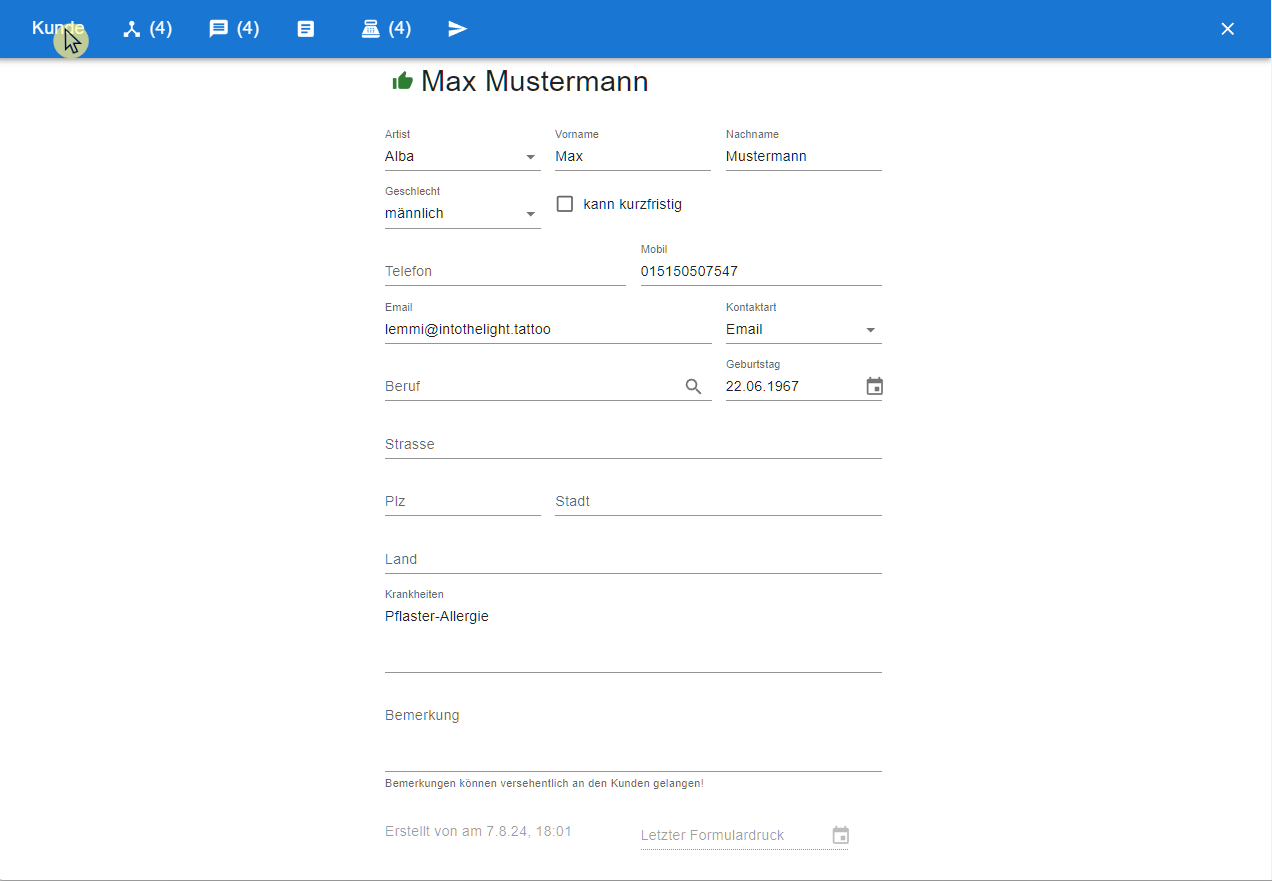
Auf der Seite mit den Basis-Daten des Kunden findet ihr neben den üblichen Informationen auch ein paar Punkte, die evtl. neu aber interessant für euch sind:
Artist |
Dieses Auswahl-Feld gibt lediglich den Artist an, über wen dieser Kunde zum Studio kam. Die Information, welcher Kunde zu welchem Artist gehört ermittelt kisscal nicht über dieses Feld, sondern über die Projekte des Kunden. |
kann kurzfristig |
Bei kurzfristigen Terminausfällen könnt ihr alle Kunden anschreiben, die zeitlich flexibel sind, also kurzfristig einspringen können. Über dieses Ankreuzfeld kennzeichnet ihr solche Kunden. |
Kontaktart |
Legt hier für evtl. Rundschreiben fest, über welche Kontaktart (Email oder SMS) der Kunde besser zu erreichen ist. Wünscht ein Kunde nicht, dass ihr ihn weiter anschreiben (oder habt ihr weder Email-Adresse oder Handynummer des Kunden), dann gebt hier "kein Kontakt" an. |
Geburtstag |
kisscal bietet die Möglichkeit von automatischen Geburtstags-Grüßen sowie Rundschreiben zu Geburtstagen. Tragt hier die Geburtstage eurer Kunden ein und schon sind sie mit dabei. |
Krankheiten |
Besondere gesundheitliche Risikofaktoren der Kunden aus deren Anamnese hinterlegt ihr hier. Sie werden euch dann automatisch im Kalender zum Kunden und Termin angezeigt (roter Verbandskasten). So vermeidet ihr unangenehme Überraschungen bei z.B. Pflaster- oder Latex-Allergien. |
Kunde sperren
Wenn ihr - aus welchem Grund auch immere - keine weiteren Termine mit einem bestimmten Kunden mehr wünscht, dann könnt ihr diesen mit einem Klick auf den Daumen sperren.
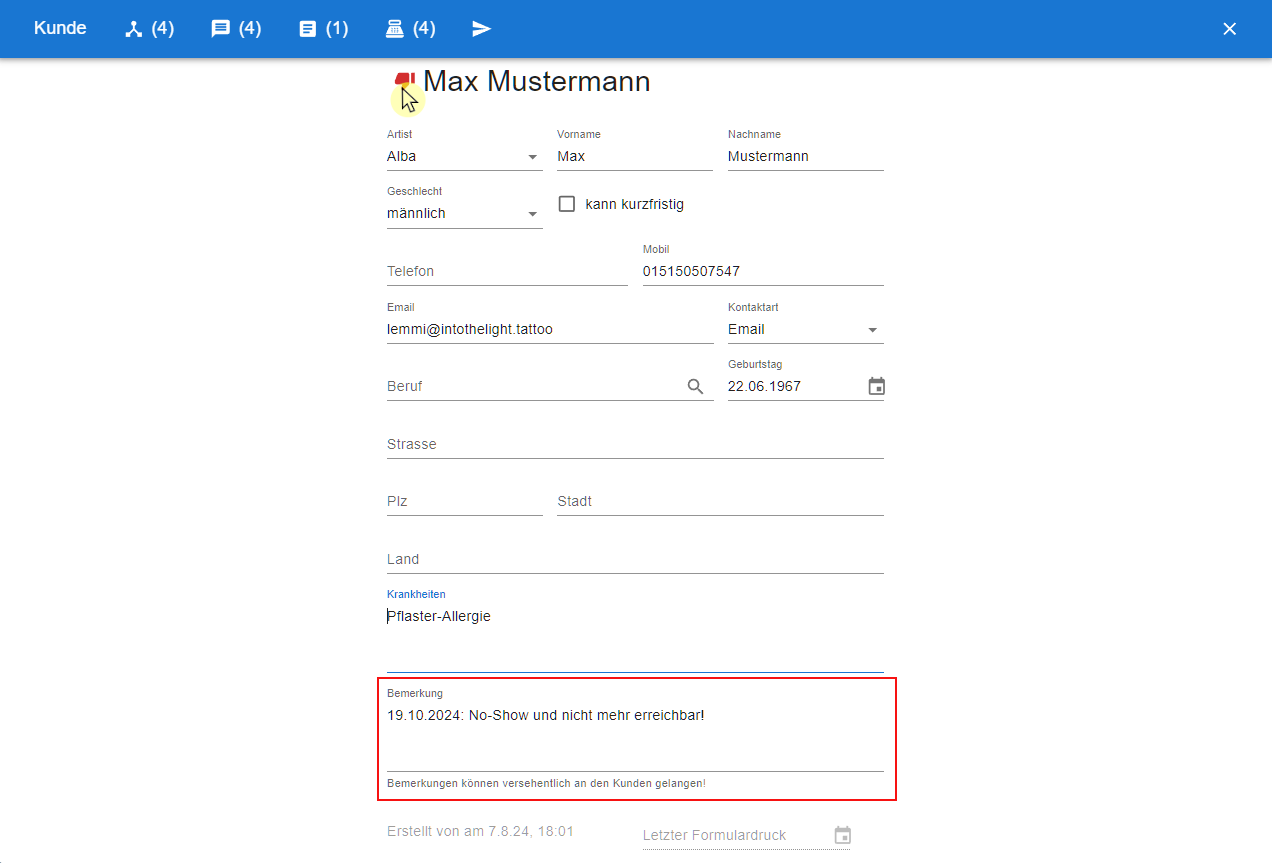
Gewöhnt euch an, Datum und Grund für die Sperrung bei den Bemerkungen zu dokumentieren, da man sonst nach ein paar Wochen gerne mal Dinge durcheinander wirft. Achtet darauf, dies neutral zu formulieren, da Kunden immer das Recht zur Auskunft über alle zu ihnen gespeicherten Daten bei euch haben.
Projekte des Kunden
Über einen Klick auf das Symbol für die Projekte, gelangt ihr zu der Liste der Tattoos, Piercings etc., die der Kunde sich bei euch bereits hat machen lassen, bzw. die noch in Planung oder in Arbeit sind. Ihr seht, was er oder sie bekommet oder bekommen hat, wann der letzte Ter,min war, den Status sowie die Anzahlungen oder Terminkautionen:
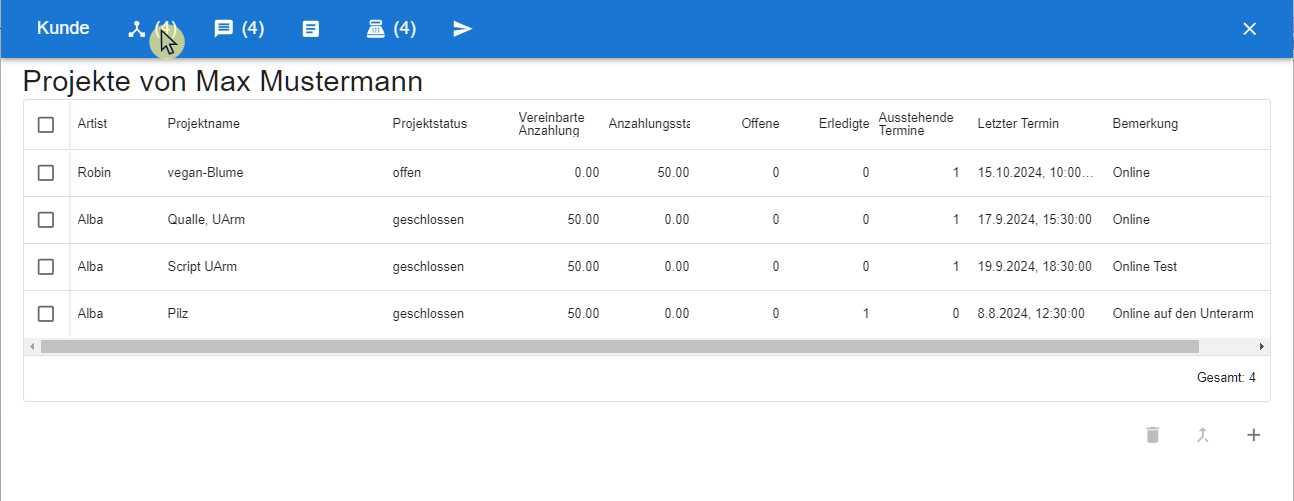
Wenn bei uns ein Kunde im Studio anruft, sehen wir bereits auf dem Display, wer anruft (siehe Anrufer-Erkennung über Google-Kontakte) und begrüßen ihn mit Namen. Gleichzeitig suchen wir ihn in kisscal und sind so unmittelbar Auskunftsfähig über alle seine Termine und Projekte.
Nachrichten
Bei dem nächsten Symbol im Kunden-Menü gelangt ihr zu den Nachrichten, die ihr aus kisscal an den Kunden geschickt habt, sei es, manuell, bei Rundschreiben oder über das Kundenportal (Buchungs-Bestätigungen).
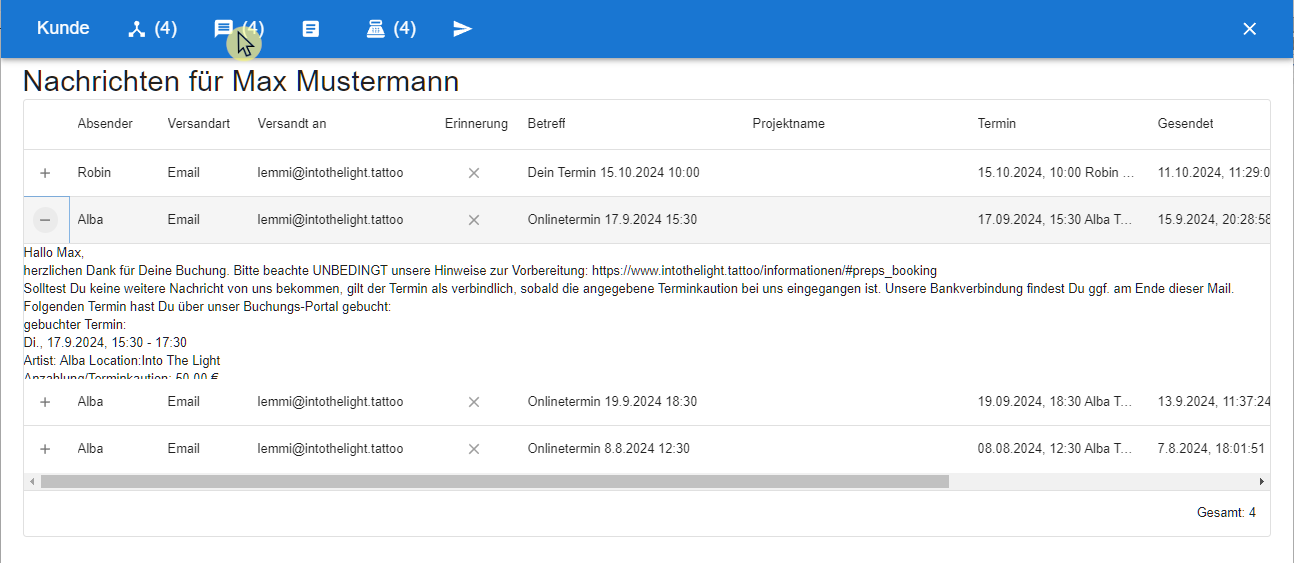
In der Spalte "Status" erkennt ihr bei SMS zudem, ob der Kunde die Nachricht auch empfangen habt. Insb. für Termin-Bestätigungen und -Erinnerungen ist dies sehr interessant. Es gibt fortan keine Ausreden bei No-Shows mehr…
Dokumente
Wenn ihr unsere digitalen Formulare nutzt (siehe kissSign - Elektronische Formulare), findet ihr unter diesem Punkt im Kunden-Menü immer alle Formulare, die jemals bei euch zu dem Kunden gespeichert wurden.
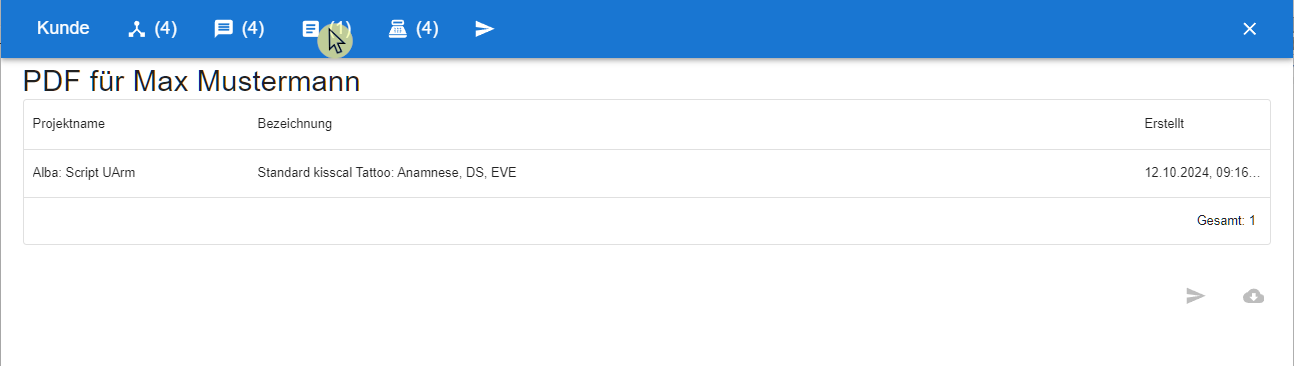
Wenn ihr also z.B. wissen wollte, welche Farben oder Nadeln ihr zuletzt bei dem Kunden verwendet habt (Termindokumentation) oder ob was bei der letzten Anamnese bzw. Einverständniserklärung angegeben wurde, müsst ihr nur noch den Kunden aufrufen, hier klicken und habt all dies mit wenigen Klicks zur Hand.
Über einen Klick auf den Download-Button könnt ihr jedes Dokument herunter laden und öffnen. Über das Senden-Symbol schickt ihr es erneut eurem Kunden.
Anzahlungen
Wenn ihr mit kisscal eure Anzahlungen managt und das Einnahmenbuch führt, könnt ihr hier jederzeit die Ein- und Ausgänge eurer Anzahlungen bzw. Terminkautionen nachverfolgen.
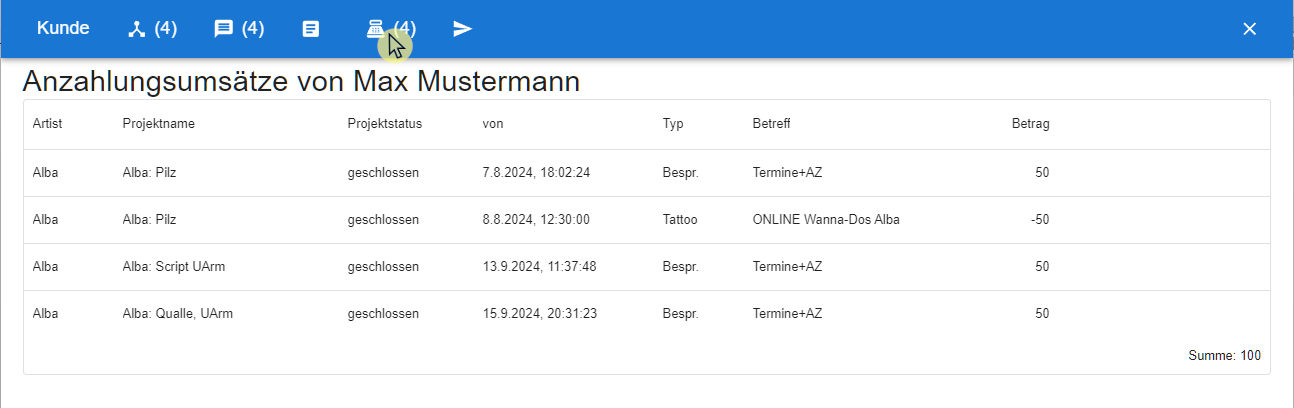
Ihr seht, zu welchem Projekt und bei welchem Artist AZ/TK hereinkaḿen bzw. ausgezahlt oder verrechnet wurden.
Nachricht an Kunden
Über das Nachrichten-Symbol (Schwalbe) könnt ihr dem Kunden zudem direkt eine Nachricht schicken:
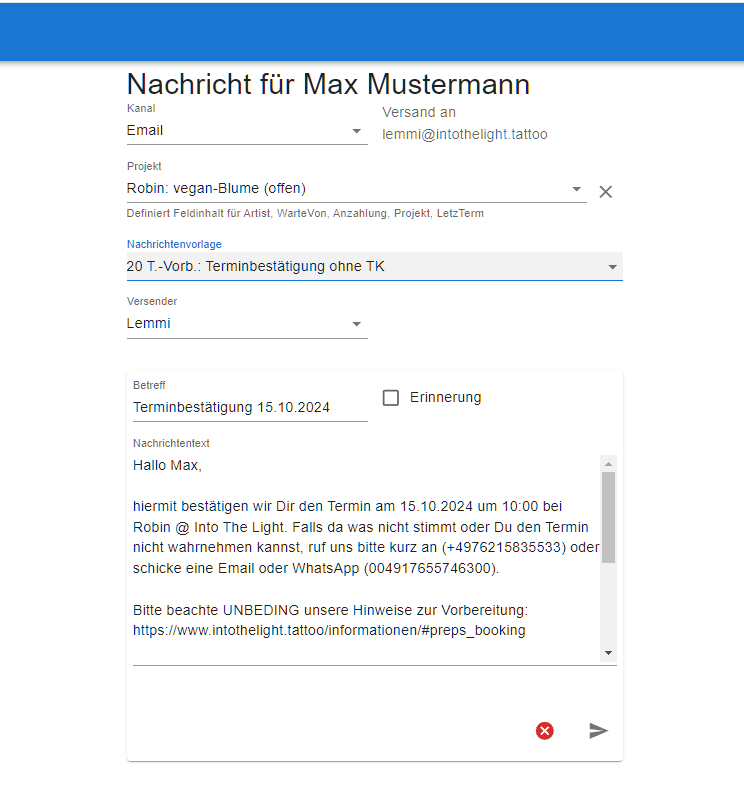
Dies macht z.B., wenn ihr eine aktuelle Handynummer per Email nachfassen (SMS unzustellbar) oder zu einer Tattoo-Anfrage ein Angebot schicken möchtet (Projekt auswählen).
Bitte beachtet, dass ihr an dieser Stelle keine Nachrichten zu Terminen schicken können (z.B. Terminbestätigung). Verwendet dazu das Nachrichten-Symbol beim Termin.